WPBeginner’da yüksek kaliteli içerik üretmek için minimum kelime sayısının önemli olduğunu gördük. Gönderilerimiz için minimum bir kelime sayısı talep ederek, yazarlarımızı konulara daha derinlemesine dalmaya ve kitlemize fayda sağlayan daha yararlı bilgiler sunmaya teşvik ediyoruz.
Sitenizde birden fazla yazarınız varsa, yazarlarınızın içerik standartlarını karşıladığından ve okuyucunun sorularını tam olarak yanıtladığından emin olmak için minimum bir kelime sayısı belirlemenizi öneririz.
Bu makalede, WordPress yazılarınız için minimum kelime sayısını nasıl belirleyeceğinizi göstereceğiz.
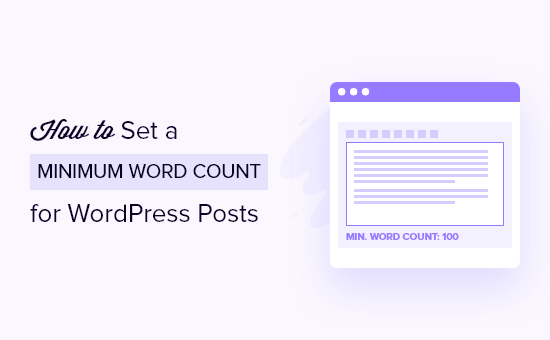
Blog Yazılarınız İçin Neden Minimum Kelime Sayısı Belirlemelisiniz?
İster kendiniz içerik oluşturuyor olun ister çok yazarlı bir web sitesi yönetiyor olun, en kaliteli makaleleri sağlamak için belirli içerik standartları belirlemelisiniz.
Getirebileceğiniz standartlardan biri de her WordPress blog yazısı için minimum kelime sayısıdır. WordPress ile yazarların ince içerikli blog yazıları yayınlamasını kısıtlayabilir ve yüksek içerik kalitesi sağlayabilirsiniz.
Neden daha uzun gönderileri zorunlu kılmak istiyorsunuz?
Bazı araştırmalar, daha uzun içeriklerin arama sonuçlarında kısa içeriklere göre önemli ölçüde daha iyi sıralanma eğiliminde olduğunu ve bunun da blogunuza daha fazla trafik çekmenize yardımcı olabileceğini göstermektedir.
Aslında, blog istatistiklerine göre, 3.000’den fazla kelime içeren gönderiler, 500’den az kelime içeren gönderilere göre %138 daha fazla ziyaretçi alıyor.
Bununla birlikte, bir WordPress blogunda minimum kelime sayısını nasıl ayarlayabileceğinize bakalım. Kullanmak istediğiniz yönteme doğrudan atlamak için aşağıdaki hızlı bağlantıları kullanabilirsiniz.
Yöntem 1: Bir Eklenti Kullanarak Minimum Kelime Sayısı Ayarlayın
WordPress web sitenize minimum kelime sayısı eklemenin basit bir yolu PublishPress Checklists gibi bir eklenti kullanmaktır.
PublishPress Kontrol Listeleri, WordPress editörüne bir blog yazısı kontrol listesi eklemenize olanak tanır. Yazılara ve sayfalara minimum ve maksimum kelime sayısı eklemek de dahil olmak üzere, yazarların içeriği yayınlamadan önce tamamlamaları gereken belirli görevleri ayarlayabilirsiniz.
Not: Bu eğitim için PublishPress Checklists’in ücretsiz sürümünü kullanabilirsiniz, çünkü ihtiyacımız olan özelliklere sahiptir. Ayrıca, WooCommerce ürünleri için kontrol listeleri gibi daha fazla özellik sunan premium bir sürüm de mevcuttur.
Öncelikle PublishPress Checklists eklentisini yüklemeniz ve etkinleştirmeniz gerekir. Daha fazla ayrıntı için bir WordPress eklentisinin nasıl kurul acağına ilişkin adım adım eğitimimizi takip edebilirsiniz.
Etkinleştirmenin ardından, WordPress yönetici panelinizden Kontrol Listelerine gitmeniz gerekir. Ardından, ‘İçerikteki kelime sayısı’ seçeneği için minimum ve maksimum kelimeleri ayarlayabilirsiniz.
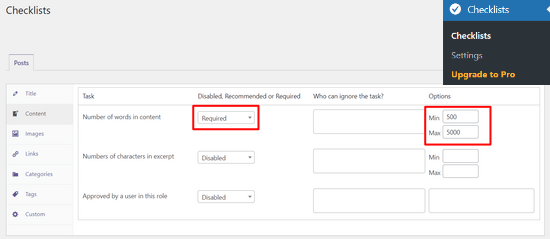
Bundan sonra, açılır menüden ‘İçerikteki kelime sayısı’ seçeneğini devre dışı, gerekli veya önerilen görev yapmak isteyip istemediğinizi seçebilirsiniz.
Önerilen seçeneğini belirlerseniz, yazarlar minimum kelime sayısını karşılamasalar bile makale yayınlayabilirler. Ancak, Gerekli seçeneği kelime sayısı görevinin tamamlanmasını zorunlu kılar, bu nedenle devam edin ve Gerekli seçeneğini belirleyin.
Bunun yanı sıra PublishPress Kontrol Listeleri, kelime sayısı gereksinimini karşılamaktan hariç tutmak için kullanıcı rolleri eklemenize de olanak tanır. ‘Görevi kim yok sayabilir’ sütununun altındaki kutuya tıklamanız ve bir kullanıcı rolü seçmeniz yeterlidir.
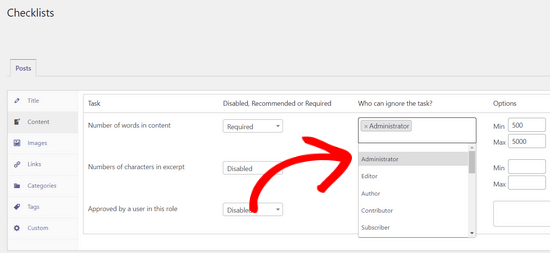
Yazarların tamamlaması gereken kelime sayısını belirledikten sonra aşağı kaydırın ve ‘Değişiklikleri Kaydet’ düğmesine tıklayın.
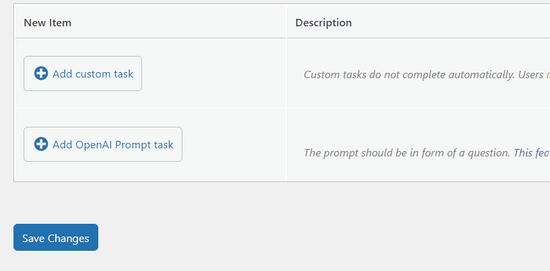
Artık yeni bir blog gönderisi oluşturmak için Gönderiler ” Yeni Ekle bölümüne gidebilir ve minimum kelime sayısı gereksinimini uygulamada görebilirsiniz.
Yazı minimum kelime sayısını içermiyorsa, WordPress editöründeki‘Kontrol Listeleri’ düğmesinde bir uyarı simgesi görünecektir. Eklenti ayrıca sağ taraftaki ‘Kontrol Listesi’ ayarları kutusunda kelime sayısı görevinin yerine getirilmediğini gösterecektir.
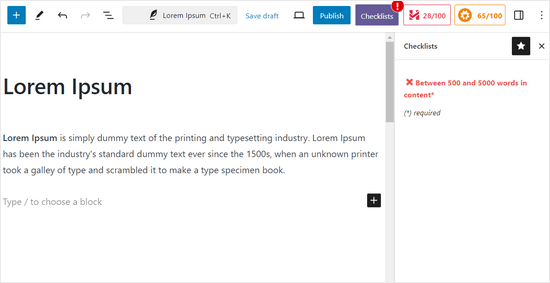
İçeriğiniz minimum kelime sayısını karşıladığında, kontrol listesi görevi yeşil bir onay işareti gösterir ve yazarlar blog gönderisini yayınlayabilir.
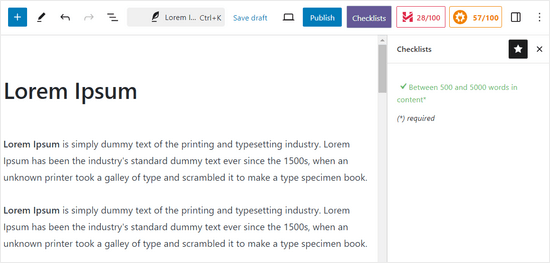
PublishPress hakkında daha fazla bilgi edinmek için detaylı PublishPress incelememize göz atabilirsiniz.
Yöntem 2: Minimum Kelime Sayısı Sınırını Manuel Olarak Belirleyin
WordPress web sitenize minimum kelime sayısı eklemenin bir başka yolu da WordPress temasındaki functions.php dosyalarına bir kod parçacığı eklemektir.
Ancak sitenizin tema dosyalarını düzenlemenizi önermiyoruz. Çünkü küçük bir hata bile web sitenizi bozabilir ve hatta WordPress kontrol paneline erişmenizi engelleyebilir.
Sitenize kod eklemenin daha kolay bir yolu WPCode kullanmaktır. Sitenizi bozma endişesi olmadan özel kod eklemenizi sağlar.
Ayrıca, minimum kelime sayısı belirleme, Gutenberg editörünü devre dışı bırakma, alıntı uzunluğunu değiştirme ve daha fazlası gibi popüler özellik talepleri için önceden yapılandırılmış kod parçacıklarından oluşan bir kitaplıkla birlikte gelir.
Öncelikle, ücretsiz WPCode eklentisini yüklemeniz ve etkinleştirmeniz gerekir. Yardıma ihtiyacınız varsa, WordPress eklentisinin nasıl kurulacağına ilişkin kılavuzumuza göz atın.
Not: WPCode’un ücretsiz sürümü WordPress’e özel kod eklemek için ihtiyacınız olan her şeye sahiptir. Dönüşüm pikselleri, kod revizyonları ve daha fazlası gibi gelişmiş özelliklere sahip olmak için WPCode’un premium sürüm üne yükseltebilirsiniz.
Eklenti etkin olduğunda, WordPress panonuzdan Code Snippets ” Library bölümüne gitmeniz yeterlidir.
Buradan, ‘Gönderiler için Minimum Kelime Sayısı Ayarla’ seçeneğini arayın ve altındaki ‘Snippet kullan’ düğmesine tıklayın.
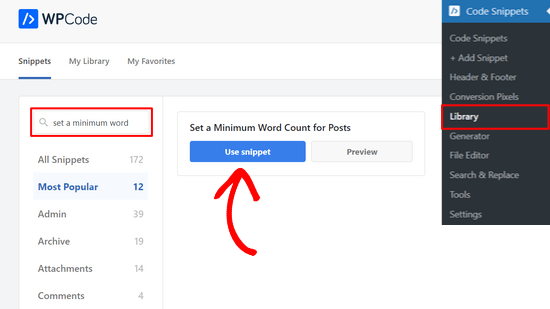
Bir sonraki sayfada, WPCode’un kodu otomatik olarak eklediğini göreceksiniz.
Minimum kelime sayısını 100’den istediğiniz şekilde değiştirebilirsiniz.
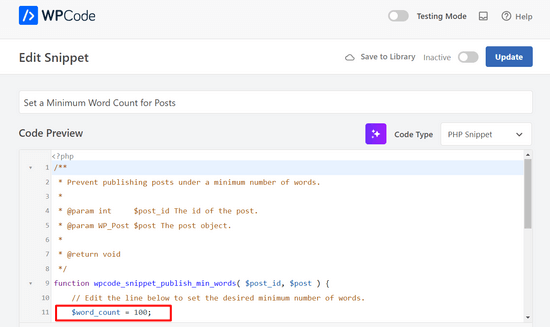
İsterseniz, hata mesajını daha yararlı veya kişiselleştirilmiş hale getirmek için özelleştirebilirsiniz.
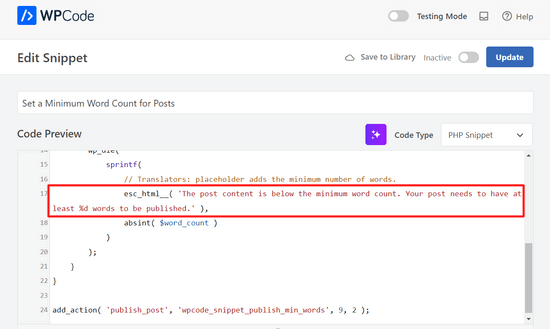
Bundan sonra, anahtarı ‘Etkin Değil’den ‘Etkin’e getirin ve ‘Güncelle’ düğmesine tıklayın.
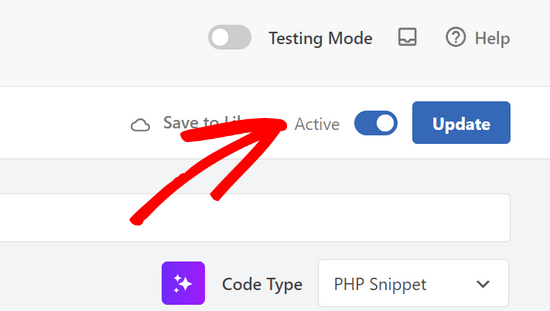
Bu kadar!
Şimdi, kelime sayısı sınırının (örneğimizde 100 kelime) altında bir blog yazısı yayınlamaya çalışırsanız, bir yayınlama hatası görürsünüz.
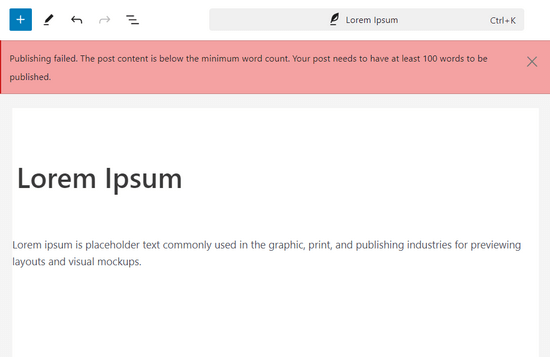
İleri düzey bir kullanıcıysanız, aşağıdaki kodu kopyalayıp kendi functions.php dosyanıza da yapıştırabilirsiniz:
1 2 3 4 5 6 7 8 | function minWord($content){ global $post; $content = $post->post_content; if (str_word_count($content) < 100 ) //set this to the minimum number of words wp_die( __('Error: your post is below the minimum word count. It needs to be longer than 100 words.') );}add_action('publish_post', 'minWord'); |
Bu makalenin bir WordPress blogu için minimum kelime sayısını nasıl ayarlayacağınızı öğrenmenize yardımcı olduğunu umuyoruz. Ayrıca WordPress’te tahmini yazı okuma süresinin nasıl görüntüleneceğine ilişkin kılavuzumuza göz atmak veya yazarlar ve site sahipleri için en iyi yapay zeka içerik algılayıcıları uzman seçimimizi görmek isteyebilirsiniz.
If you liked this article, then please subscribe to our YouTube Channel for WordPress video tutorials. You can also find us on Twitter and Facebook.





Dennis Muthomi
I noticed there are red and orange buttons next to the Publish button in some of the screenshots. What do they mean and what do they do on the website?
WPBeginner Support
Those are from our SEO plugin that gives us information about what we wrote
Admin
Dayo Olobayo
Fantastic article! The AIOSEO plugin lets me know if my article is below 300 words, which looks good for me. I like the wpcode method above as well but I will not be implementing as I’m the only author on my website.
Please do you mind showing me how I can set minimum word or character limit for visitors who comments on my articles?
WPBeginner Comments
We happen to have a guide here on how to limit the comment length: https://www.wpbeginner.com/wp-tutorials/how-to-limit-comment-length-in-wordpress/
Dayo Olobayo
This is a timely and helpful article. I’ve been searching for it for quite some time now without help. Thank you!
Jiří Vaněk
Thanks for the snippet. The Yoast SEO plugin taught me not to create articles shorter than 300 words. Such a warning, visible at first glance, really comes in handy.
Frank
What are the red and orange buttons/counters in the top-right / right of the publish button?
WPBeginner Support
Those are from our SEO plugin All in One SEO one is the headline analyzer while the other is the general SEO of the article
Admin
Antillais
do you think this can work this gravity form plugin ?
Frank Mulder
Wohaa! I’ve been looking for this for a long time! Tnx!
Jeff Bridgforth
I assume you could edit this script and set it up for a maximum word count as well. Is this correct?
Editorial Staff
Yes you can do that as well.
Admin
AJ Clarke
Yea, don’t you just turn the bracket around ( more)
Brandon Cox
Ah, cool little trick! I can see it coming in handy on those mega-magazine blogs everyone wants to build.
Mark Morgan
Is there a way to do that with comments, too? A minimum comment size might improve the quality of them.